w7计算机右键没有属性怎么办|w7计算机右键找不到属性的解决方法
时间:2017-02-10 来源:互联网 浏览量:
w7计算机右键没有属性怎么办?Win7系统下鼠标右击计算机图标没有属性选项是怎么回事?小编为大家带来相关解决办法。
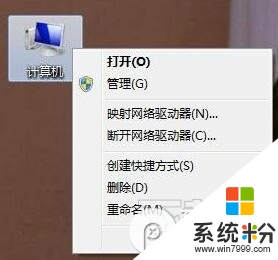
w7计算机右键找不到属性的解决方法:
1、电机桌面上的“开始”菜单或者直接点击“WIN+R”快捷键,开始运行“gpedit.msc”,如下图。
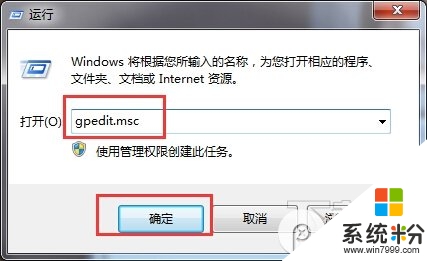
2、如图打开用户配置/管理模板,在里面就可以看到“桌面”选项,直接点击,然后找到“从我的电脑上下文菜单中删除'属性”选项,如图选中直接点击,然后再进行编辑。
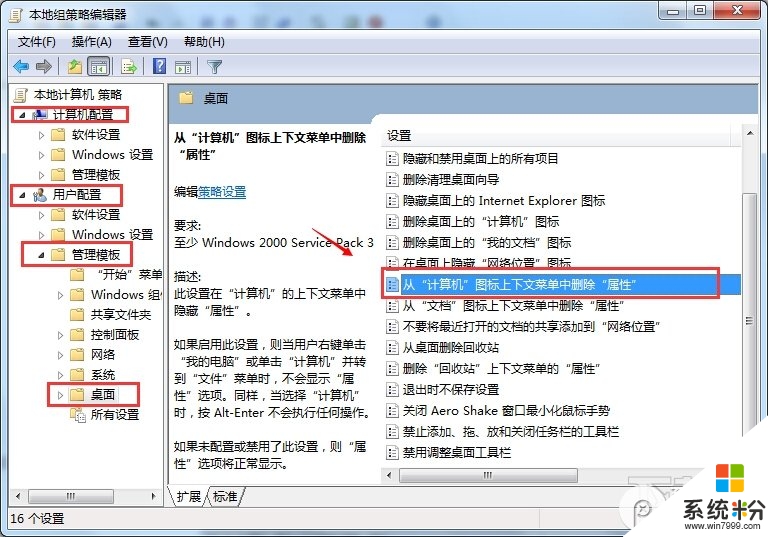
3、进入编辑窗口,如图所示那样将其设为“未配置”,再点击“应用”,之后就“确定”。
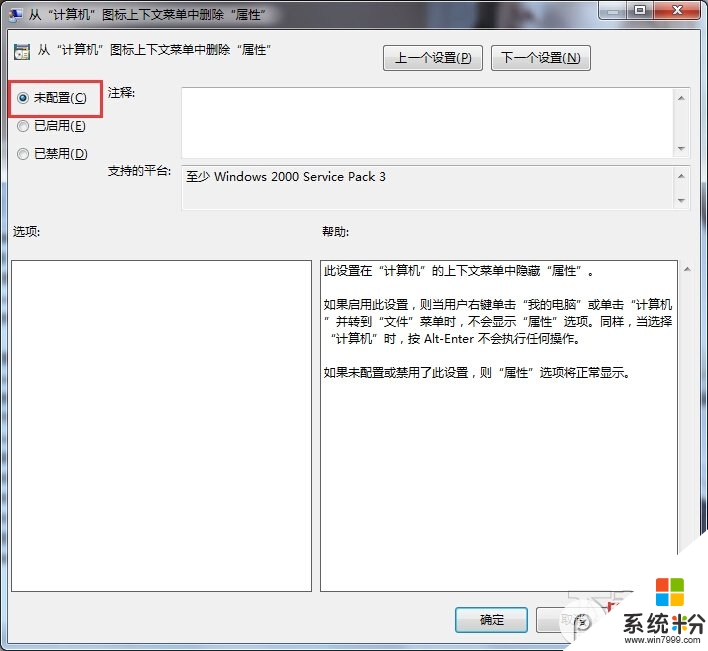
4、重启计算机,这时候就可以看到“属性”选项了。
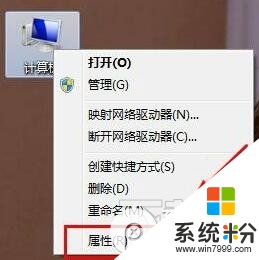
【w7计算机右键没有属性怎么办】就如上述的教程步骤,有遇上相同问题的小伙伴建议分享出去,这样可以帮助更多的用户。还有其他的操作系统下载后使用的疑问,都可以上系统粉官网查看。
我要分享:
相关教程
- ·win7 64位 旗舰版 计算机上右键菜单没有属性该怎么解决? win7 64位 旗舰版 计算机上右键菜单没有属性该怎么处理?
- ·win7电脑怎样将计算机右键属性功能隐藏起来? win7电脑将计算机右键属性功能隐藏起来的方法?
- ·w7不能查看工作组计算机怎么办|w7查看工作组计算机的方法
- ·win7 64位旗舰版下计算机属性无效怎样应对 win7 64位旗舰版下计算机属性无效应对的方法
- ·Win7隐藏计算机属性的操作方法!
- ·雨林木风win7 32位纯净版右键打不开属性窗口如何解决? 雨林木风win7 32位纯净版右键打不开属性窗口的解决方法
- ·win7 文件共享设置 Win7如何局域网共享文件
- ·鼠标左键变右键右键无法使用window7怎么办 鼠标左键变右键解决方法
- ·windows7加密绿色 Windows7如何取消加密文件的绿色图标显示
- ·windows7操作特点 Windows 7的特点有哪些
Win7系统教程推荐
- 1 win7 文件共享设置 Win7如何局域网共享文件
- 2 鼠标左键变右键右键无法使用window7怎么办 鼠标左键变右键解决方法
- 3 win7电脑前置耳机没声音怎么设置 win7前面板耳机没声音处理方法
- 4win7如何建立共享文件 Win7如何共享文件到其他设备
- 5win7屏幕录制快捷键 Win7自带的屏幕录制功能怎么使用
- 6w7系统搜索不到蓝牙设备 电脑蓝牙搜索不到其他设备
- 7电脑桌面上没有我的电脑图标怎么办 win7桌面图标不见了怎么恢复
- 8win7怎么调出wifi连接 Win7连接WiFi失败怎么办
- 9w7系统麦克风不能说话 win7麦克风没有声音怎么调整设置
- 10win7更换字体 Win7默认系统字体怎样设置为任意字体
Win7系统热门教程
- 1 win7系统desktoptip.exe进程怎么删除,win7删除desktoptip.exe进程的方法
- 2 请问win7系统怎么升级 如何用360升级win7系统
- 3 win7怎么修改注册表移动我的文档【图文】
- 4win7系统如何修改图片的属性?win7系统修改图片属性的方法。
- 5Win7宽带连接 错误676电话占线问题的解决方法!
- 6win7下快速定位flash缓存的两大秘笈
- 7win7电脑如何查看显存大小 win7电脑查看显存大小的方法
- 8w7如何管理无线网络|w7管理无线网络的方法
- 9Win7旗舰版64位系统下找不到硬盘怎么解决? Win7旗舰版64位系统下找不到硬盘怎么处理?
- 10win7快速关闭磁盘共享的方法!
最新Win7教程
- 1 win7 文件共享设置 Win7如何局域网共享文件
- 2 鼠标左键变右键右键无法使用window7怎么办 鼠标左键变右键解决方法
- 3 windows7加密绿色 Windows7如何取消加密文件的绿色图标显示
- 4windows7操作特点 Windows 7的特点有哪些
- 5win7桌面东西都没有了 桌面文件丢失了怎么办
- 6win7电脑前置耳机没声音怎么设置 win7前面板耳机没声音处理方法
- 7多个程序或窗口之间切换 如何在windows7中利用快捷键切换多个程序窗口
- 8win7资源管理器停止工作原因 windows资源管理器停止工作原因分析
- 9win7如何建立共享文件 Win7如何共享文件到其他设备
- 10win7屏幕录制快捷键 Win7自带的屏幕录制功能怎么使用
